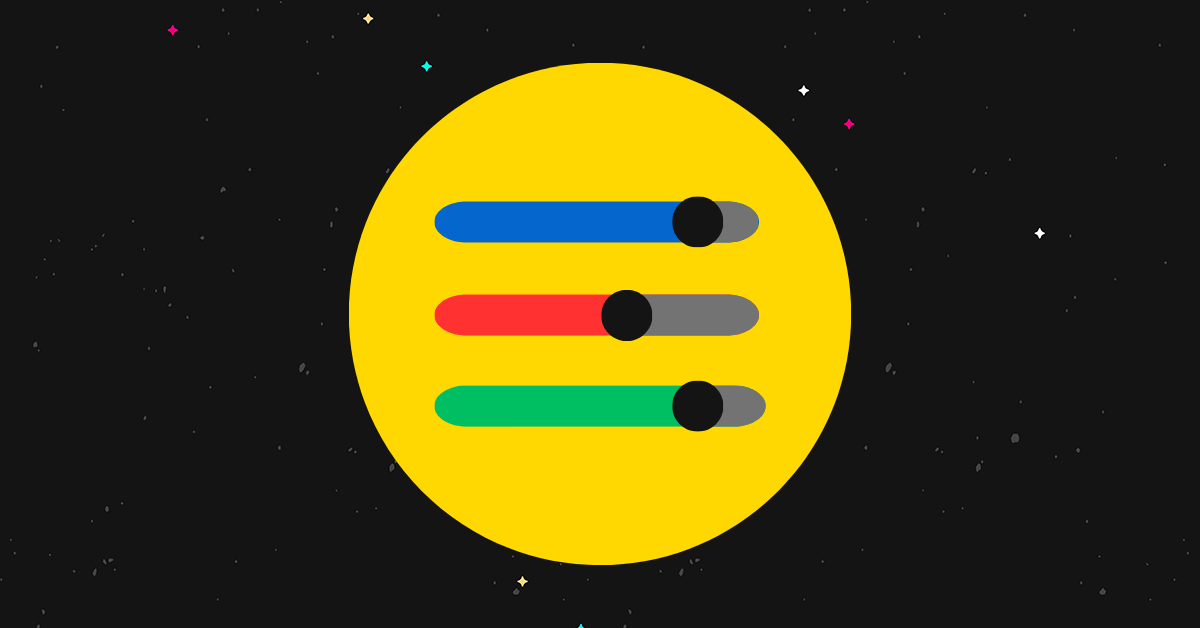Lightroom Ön Ayarları Nasıl Yapılır ve Satılır: Kesin Kılavuz
Yayınlanan: 2023-03-29Lightroom hazır ayarlarını nasıl oluşturacağınızı ve satacağınızı öğrenmek ister misiniz? Doğru yerdesin.
Lightroom ön ayarları, Instagram filtreleri gibidir, ancak çok daha iyidir.
Bunlar, fotoğraflarınızı tek tıklamayla dönüştürmek için kullanabileceğiniz, Adobe Lightroom'da önceden hazırlanmış ayar yapılandırmalarıdır. Fotoğrafçılar ve etkileyiciler genellikle belirli bir 'görünüm' elde etmek için bunları kullanır.
Bu gönderide, kendi Lightroom ön ayarlarınızı çevrimiçi olarak oluşturup satarak nasıl pasif bir gelir akışı oluşturabileceğinizi göstereceğiz.
Hazır? Başlayalım.
Lightroom ön ayarlarını neden satmalısınız?
Lightroom ön ayarları, çevrimiçi satabileceğiniz en iyi dijital ürünlerden biridir. İşte nedeni:
- Yüksek pazar talebi. Instagram gibi sosyal medya platformlarının büyümesi sayesinde, şu anda benzersiz fotoğraf düzenleme filtreleri için büyük bir pazar talebi var. Herkes yayınlarının öne çıkmasını ve görsel olarak çarpıcı görünmesini ister, bu nedenle ön ayarlarınız için tonlarca potansiyel müşteri vardır.
- Fotoğrafçılar için büyük yan gelir. Profesyonel bir fotoğrafçıysanız, muhtemelen Lightroom'u zaten kullanıyorsunuz ve kendi hazır, ısmarlama hazır ayarlarınız var, bu yüzden onları çevrimiçi satış için listelememek için hiçbir neden yok. Çok az çabayla sizin için yeni bir pasif gelir akışı açabilir.
- Zanaatını geliştir. Lightroom ön ayarları yapmak, size fotoğraf düzenlemeyi deneme ve aynı zamanda para kazanırken becerilerinizi geliştirme fırsatı verir.
- Sınırsız stok Bir Lightroom ön ayarını bir kez yaptıktan sonra, onu endişelenecek bir stok olmadan istediğiniz kadar satabilirsiniz. Ve yerine getirme, müşteriye bir indirme bağlantısı sağlamak kadar basittir.
- Düşük genel giderler. Lightroom ön ayarlarını (veya herhangi bir dijital ürünü) satmanın çok az masrafı vardır, bu nedenle satış gelirinizin büyük çoğunluğu kar olacaktır.
Lightroom ön ayarları nasıl yapılır?
İlk olarak, Lightroom ön ayarlarının nasıl oluşturulacağı hakkında konuşalım. Halihazırda kendi hazır ayarlarınızı yaptıysanız ve bunları nasıl satacağınızı öğrenmek istiyorsanız, bu bölümü atlamaktan çekinmeyin. Değilse, okumaya devam edin ve size yol göstereceğiz.
Bir niş seçin
Birinci adım, nişinizi seçmektir.
Bununla, ne tür hazır ayarlar yapmak istediğinizi ve bunları kime satacağınızı bulmaktan bahsediyoruz.
Hazır ayarlar tipik olarak uyumlu paketler halinde satılır. En çok satanlar, net bir kullanım durumu göz önünde bulundurularak belirli bir tema etrafında tasarlanır.
İşte ne demek istediğimizi göstermek için bir örnek. Bu Night Sky ön ayar paketine bir göz atın:
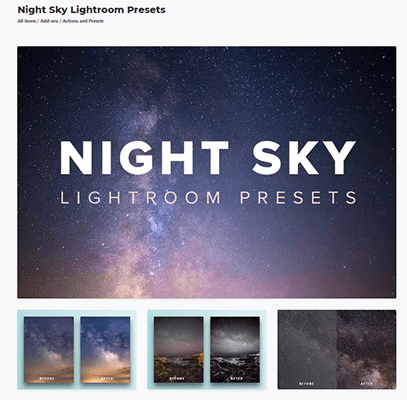
Net bir hedef pazarı ve kullanım durumu var: Astrofotoğrafçıları hedefliyor ve Samanyolu ile yıldızlı gece gökyüzünün fotoğraflarını işlemek için kullanılması amaçlanıyor.
İşte başka bir örnek:
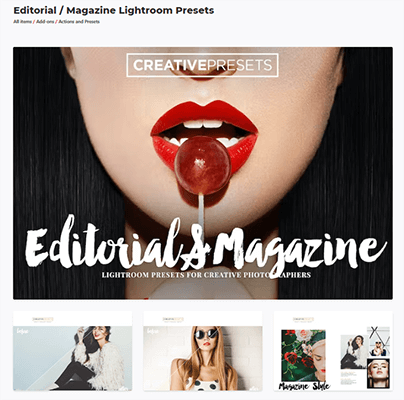
Bu ön ayar paketi, dergiler/başyazılar için fotoğraflar üzerinde çalışan yaratıcı fotoğrafçılara yöneliktir. Ve Envato Elements üzerindeki en popüler Lightroom ön ayarıdır.
Yukarıdaki iki örnek gibi, ön ayarlarınızı yapmaya başlamadan önce aklınızda net bir niş olmalı ve hepsini tek bir tema etrafında toplamalısınız. Bu önceden ayarlanmış tema, belirli bir kullanım durumu, estetik, atmosfer, renk veya başka herhangi bir şey olabilir.
Örneğin, aşağıdakiler için hazır ayarlar oluşturabilirsiniz:
- Portre fotoğrafçıları
- Yemek fotoğrafçılığı
- Araba fotoğrafı işleme
- sonbahar fotoğrafları
- Turuncu tonları ortaya çıkarmak
- Eski bir görünüm uygulamak
Kaptın bu işi.
Nişinizi seçerken, pazarda bir boşluk bulmaya da çalışmalısınız.
İdeal olarak, açık bir talebin olduğu ancak rekabetin az olduğu bir şey yaratmalısınız. Anahtar kelime araştırma araçları, insanların ne aradığını size göstererek bu konuda yardımcı olabilir. Neyin iyi sattığını görmek için önceden ayarlanmış pazar yerlerine de göz atabilirsiniz.
Birkaç fotoğraf seçin ve bunları Lightroom'a aktarın
Ne tür ön ayarlar satmak istediğinizi netleştirdikten sonra, onları oluşturmaya başlamanın zamanı geldi. Ve bunun için iki şeye ihtiyacınız olacak:
- Adobe Lightroom yazılımı
- Düzenlenecek bazı fotoğraflar
Yapmayı planladığınız her hazır ayar için en az 3 fotoğrafa ihtiyacınız olacak: İlk düzenlemeyi oluşturmak için bir fotoğraf ve farklı fotoğraf türlerine uygulandığında nasıl göründüğünü test etmek için iki fotoğraf.
Dolayısıyla, 10 farklı hazır ayar içeren bir paket oluşturmayı umuyorsanız, toplamda 30 fotoğrafa ihtiyacınız olacak.
Kullandığınız fotoğraflar, hedeflediğiniz niş için anlamlı olmalı, ancak aynı zamanda biraz çeşitliliğe de sahip olmalıdır. Örneğin, bir astrofotografi hazır ayar paketi oluşturuyorsanız, bunların tümü muhtemelen gece gökyüzünün çekimleri olmalıdır, ancak farklı seviyelerde beyaz dengesi, pozlama vb.
Manzara fotoğrafçıları için önceden ayarlanmış bir paket oluşturuyorsanız, günün farklı saatlerinde çekilmiş, bazıları sulu, bazıları susuz vb. fotoğrafların bir karışımını ekleyin.
Veya portre fotoğrafçılığı için ön ayarlar oluşturuyorsanız, ten rengi, yaş, cinsiyet, poz vb. açısından farklılık gösteren konuların olduğu bir fotoğraf karışımı ekleyin.
Ayrıca, ön ayarlar RAW dosyalarıyla daha iyi çalışma eğiliminde olduğundan, JPEG'ler yerine RAW görüntü dosyalarını kullanmanızı öneririz.
Fotoğraflarınızı seçtikten sonra, onları Lightroom'a aktarın ve düzenlemeye başlamaya hazırsınız.
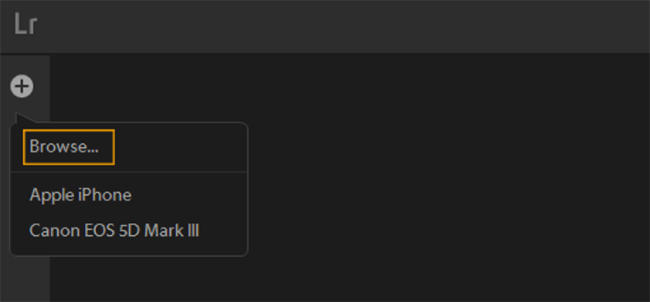
İlk düzenlemenizi oluşturun
Lightroom'da ilk hazır ayarınızı oluşturmak için, istediğiniz görünümü elde edene kadar düzenleme ayarlarıyla oynayacaksınız.
Fotoğraflarınızı düzenlerken birçok kaydırıcı ve değiştirebileceğiniz şeyler vardır.
Örneğin, Pozlama kaydırıcısıyla parlaklığı ayarlayabilir, Berraklık kaydırıcısıyla dokuyu/ayrıntıyı değiştirebilir ve Sıcaklık kaydırıcısıyla soğukluğu/sıcaklığı ayarlayabilirsiniz. Ayrıca gölgeleri, vurguları, kontrastı, titreşimi ve daha fazlasını değiştirin.
Bu kılavuz, Lightroom'un nasıl kullanılacağına ilişkin eksiksiz bir hızlandırılmış kurs değildir, bu nedenle kısalık adına temel bilgileri zaten bildiğinizi varsayacağız.
Ancak, özellikle hazır ayarlar oluştururken düzenleme işlemi için geçerli olan bazı önemli ipuçlarını kısaca ele alacağız.
İlk ipucu, genel beyaz dengesi kaydırıcılarını asla değiştirmemektir. İşte nedeni.
Diğer fotoğrafçılar ön ayarlarınızı kendi fotoğraflarında kullanacaklar, değil mi? Ve bu görüntülerin her biri farklı bir beyaz dengesinde çekilmiş olacak.
Bu nedenle, belirli bir genel beyaz dengesi ayarı, test ettiğiniz görüntülerde iyi görünse bile, onlarınkinde iyi görünmeyebilir. Bu nedenle, beyaz dengesi kaydırıcısını her zaman As Shot olarak ayarlamalısınız.
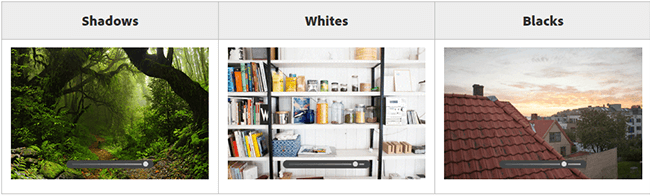
Bir sonraki ipucu, eğrileri kullanmaktır. Genel beyaz dengesini değiştirmek istemiyoruz, ancak genel beyaz dengesini etkilemeden eğrileri kullanarak fotoğrafın sıcaklığını değiştirmek mümkündür.
Bunu yapmak için ön ayar menüsünden Ton Eğrisi'ni seçin.
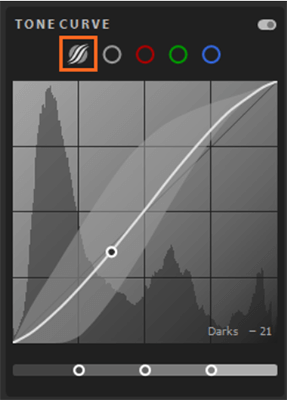
Ardından, görüntünün sahip olduğu küresel sıcaklığa göre sıcaklık ayarlamaları yapabilirsiniz, böylece efekt, düzenlenen fotoğraftan bağımsız olarak doğru şekilde çalışır. Göreceli renk sıcaklıklarını ayarlamak için Kalibrasyon aracıyla da oynayabilirsiniz.
Üçüncü ipucu, uyarlanabilir maskeleri kullanmaktır. Uyarlanabilir maskeler, hedeflediğimiz küresel değişiklikler yerine fotoğraflarda göreli düzenlemeler yapmak için gerçekten güçlü bir araçtır.
Sadece maskeleme simgesini tıklayın, ardından fotoğrafın değişiklikleri uygulamak istediğiniz bölümünü seçin: Gökyüzü , Arka Plan veya Konu .
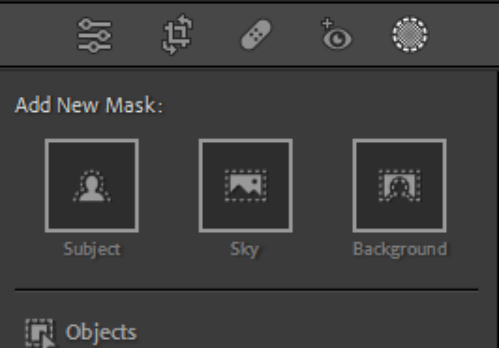
Ardından, genel beyaz dengesi yerine seçilen maskeye göre renk sıcaklığını/tonunu değiştirebilirsiniz.
Son ipucu, Ayarlama Fırçası, Radyal Filtre vb. ile konuma dayalı, seçici ayarlamalar kullanmaktan kaçınmaktır. Bunun nedeni, genel beyaz dengesi ayarlamaları yapmak istemememizle aynı nedendir: Doğru görünmeyecektir. her fotoğraf
Örneğin, ön ayarınızı oluşturmak için bir portre fotoğrafını düzenlediğinizi ve bir Radyal Filtre ile öznenin gözlerine bir ayarlama uyguladığınızı varsayalım. İlk fotoğrafta mükemmel çalışacaktır.
Ancak müşteri ön ayarı kendi fotoğrafına uyguladığında, süjenin gözleri tamamen tesadüfen sizin fotoğrafınızdakiyle aynı yerde değilse, hedefi kaçıracak ve farklı bir alanı etkileyecektir.
Ön ayarınızı kaydedin
Düzenlemeden memnun kaldığınızda, onu ön ayar olarak kaydedeceksiniz.
Bunu yapmak için hazır ayar panelindeki + simgesine tıklayın ve Hazır ayar oluştur seçeneğine tıklayın.
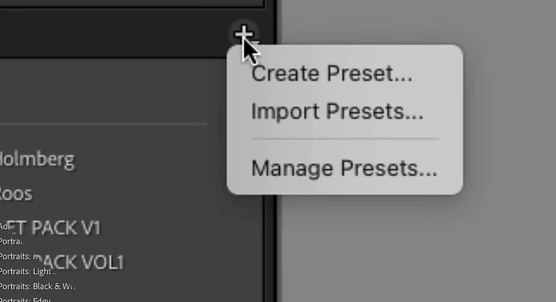
Bir sonraki pencerede, bireysel ön ayar için bir ad girin (ön ayarın ne yaptığını netleştiren bir şey seçin) ve onu kaydetmek için bir grup oluşturun. Grup, ön ayar paketiniz olacak ve bir sonrakini kaydedeceğiniz yer. sizin de yaptığınız birkaç ön ayar.

Ardından, ilgili tüm Ayarlar onay kutularının işaretlendiğinden emin olun.
İşaretlenmesi gerekenler yalnızca değiştirdiğiniz ayarlardır. Örneğin, ön ayarınız Ton Eğrisi ve HSL ayarlarını yapıyor ancak başka bir şey yapmıyorsa, yalnızca bu iki kutunun işaretlendiğinden emin olun.
Bu, ön ayarın diğer ayarları gereksiz yere geçersiz kılmamasını ve kullanıcının mevcut düzenlemelerini bozmamasını sağlayacaktır.
Ön ayarınızı diğer görüntülerde test edin
Az önce kaydettiğiniz hazır ayar, ilk taslağınızdır. Ardından, diğer iki görüntü üzerinde test edecek ve gerektiği gibi cilalayacaksınız.
İki numaralı görüntüyü açın ve yeni kaydettiğiniz hazır ayarı ön ayar panelinden seçerek uygulayın.
Bu görüntüde ilki kadar iyi görünmediğini görebilirsiniz. Örneğin, ön ayar, fotoğrafın aşırı doygun veya az doygun görünmesine neden olabilir. Veya parlaklığı artırmak veya daha fazla kontrast veya netlik eklemek istediğinize karar verebilirsiniz.
Bu durumda, ilerledikçe daha fazla düzenleme yapabilir ve ön ayarı yeni ayarlamalarla güncelleyebilirsiniz. İstediğiniz zaman ön ayar panelinde sağ tıklayın ve Geçerli Ayarlarla Güncelle öğesini seçin.
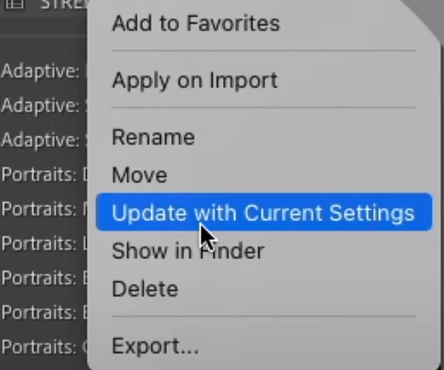
Aynı şeyi 3 numaralı resim için tekrar yapın. Üç resim üzerinde de iyi göründüğünde, ön ayar paketinizin bir parçası olarak satılmaya hazırdır.
Daha fazla hazır ayar oluşturmak için işlemi tekrarlayın
Bu noktada, kullanıma hazır bir ön ayarınız olmalıdır. Ancak, müşteriler için daha çekici hale getirmek için paketinizde en az birkaç tane daha isteyeceksiniz. 10 ila 20 tavsiye ederiz.
Bu nedenle, ön ayar paketinizi daha fazla ön ayar ile doldurmak için işlemi tekrarlayın. Her düzenleme farklı olmalı, ancak hepsi tutarlı bir tema etrafında gruplandırılmalıdır.
Hazır paketinizi bir ZIP klasörü olarak dışa aktarın
Tüm ön ayarları yapmayı bitirdikten sonra, ön ayar panelinde onları kaydettiğiniz grubu sağ tıklayın ve Grubu Dışa Aktar'ı tıklayın.
Ardından, hazır paketiniz için bir ad girin ve onu bir ZIP klasörü olarak dışa aktarmak için Kaydet'e basın.
Bu, müşterilerinize çevrimiçi olarak satacağınız klasördür ve tüm ayrı XMP ön ayar dosyalarını içerir.
Listeleme resimlerinizi hazırlayın
Satışa başlamadan önce son bir adım, listeleme resimlerinizi hazırlamaktır.
Ana liste resmi, bir fotoğrafa uygulandığında en iyi ön ayarınızın nasıl göründüğünü gösteren bir fotoğrafın üzerinde hazır ayar paketinizin başlığını içermelidir.
Listeleme resimlerinizin geri kalanı, paketinizdeki farklı hazır ayarların farklı fotoğraf türlerinde nasıl göründüğünü göstermelidir.
Bunu yapmanın iyi bir yolu, her fotoğrafı ikiye bölerek, bir yarısı ön ayardan önceki halini, diğer yarısı ise ön ayardan sonraki halini gösterir.
Listeleme resimlerinizi oluşturmak için Canva gibi grafik tasarım araçlarını kullanabilir veya Lightroom'da yaptığınız düzenlemelerin fotoğraflarını çekebilirsiniz.
Lightroom ön ayarlarını web sitenizde nasıl satabilirsiniz?
Lightroom ön ayarlarını satmak için en iyi yer kendi web sitenizdir.
Bunun nedeni, üçüncü taraf pazar yerlerinde hazır ayarlar satan kişilerin aksine, satışlarınızın bir kısmını başkalarıyla paylaşmak zorunda kalmamanızdır. Tüm karı kendine saklarsın.
Ayrıca, her şey üzerinde tam kontrole sahipsiniz: fiyatlandırma, mağaza tasarımı, ödeme, vb.
Ve başlamak bile zor değil. Sellfy'i kullanarak kendi e-ticaret web sitenizi dakikalar içinde oluşturabilirsiniz. İşte nasıl yapılacağı.
1. Adım: Sellfy'e kaydolun.
Sellfy , özellikle dijital ürünler satmak için oluşturulmuş bir e-ticaret platformudur, bu nedenle Lightroom ön ayarlarını satmak için mükemmel bir çözümdür.
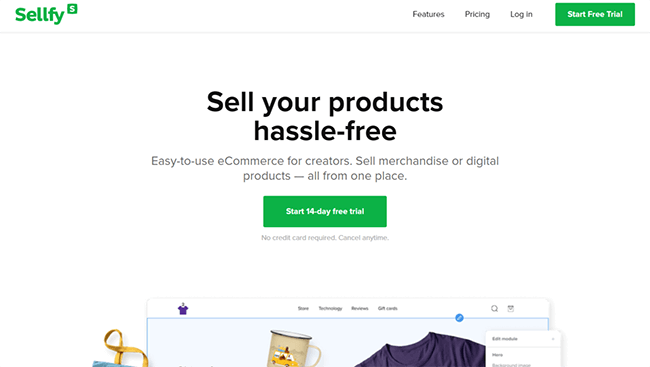
Kullanımı son derece kolaydır, herhangi bir işlem ücreti almaz ve çevrimiçi mağazanızı oluşturmak, ürünlerinizi pazarlamak ve ödemeleri kabul etmek için ihtiyacınız olan tüm araçlarla birlikte gelir.
İlk olarak, Sellfy'nin web sitesine gidin ve ücretsiz deneme için kaydolun. Mağazanızı kurabilir ve platformu ilk 14 gün boyunca ücretsiz olarak kullanabilirsiniz ve isterseniz daha sonra ücretli plana yükseltebilirsiniz (Başlangıç planını öneririz).
Kaydolduktan sonra oturum açın ve gösterge tablonuza ulaşana kadar kurulum sihirbazıyla çalışın.
2. Adım: Hazır paketinizi yükleyin.
Ardından, Ürün > Dijital ürün > Yeni ürün ekle öğesini seçin ve ardından ön ayar paketinizi bir ZIP dosyası olarak yükleyin. Hazır pakete bir ürün adı vermeniz ve bir ürün açıklaması eklemeniz gerekir.
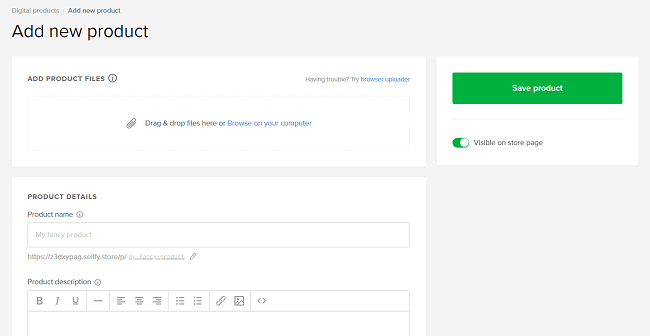
Açıklamada, pakette hangi ön ayarların bulunduğunu ve bunların nasıl kullanılacağına ilişkin temel talimatları, en iyi sonuçlar için ipuçlarını, yazılım/dosya türü uyumluluğunu ve müşterilerinizin ihtiyaç duyacağını düşündüğünüz diğer önemli bilgileri belirttiğinizden emin olun. Bilmek.
Listeleme resimlerinizi Ürün ön izleme bölümü altında ekleyebilir, ardından bir fiyat belirleyebilirsiniz.
Ön ayarlarınız için ne kadar ücret alacağınız ve ne tür bir lisans sunmak istediğiniz size kalmış. Bazı satıcılar paket başına sadece 5 dolar alırken, diğerleri (özellikle ünlü fotoğrafçılar) yüzlerce dolar alıyor.
Ürün ayrıntılarını doldurmayı tamamladığınızda Ürünü kaydet'e tıklayın ve ürün sayfanız sitenizde yayında olacaktır.
3. Adım: Mağazanızın kurulumunu tamamlayın
Son olarak, her şeyi ayarlamayı tamamlamak için Mağaza ayarları sayfanıza gidin.
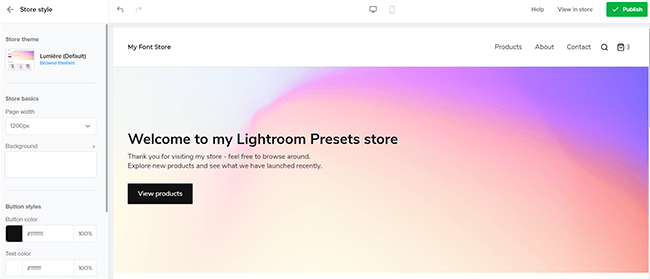
Buradan, müşterilerinizin ödeme yapabilmesi için bir ödeme işlemcisi (Stripe veya PayPal) bağlayabilir ve isterseniz özel bir alan adı bağlayabilirsiniz.
Ayarlar sayfasından Mağaza Özelleştirici'yi de açabilirsiniz. Özelleştirici'de, site tasarımınızı tek tıklamayla değiştirmek için bir tema seçebilir ve ardından tasarımı ve içeriği bir sürükle ve bırak düzenleyicide özelleştirebilirsiniz.
Pazar yerlerinde Lightroom ön ayarları nasıl satılır?
Web sitenizin yanı sıra, Lightroom ön ayarlarınızı diğer üçüncü taraf platformlarda ve pazar yerlerinde de listeleyebilirsiniz.
Bunu yaparken, ön ayarlarınızın keşfedilmesini ve satış yapmanızı kolaylaştırabilen mevcut müşteri tabanlarından yararlanabileceksiniz.
Ancak dezavantajı, çoğu pazar yerinin, platformları aracılığıyla yaptığınız satışlardan bir pay almasıdır.
Ön ayarlarınızı listelemek isteyebileceğiniz bazı pazar yerleri şunlardır:
- Filtre Derecesi . Aylık 500.000 ziyaretçisi olan profesyonel fotoğrafçılar için popüler bir pazar yeri. Birçok ünlü fotoğrafçı FilterGrade kullanıyor ve birçok ön ayarlı paket yüzlerce dolara satılıyor. Ancak, satışınızdan yalnızca %70 komisyon kazanırsınız – FilterGrade büyük bir pay alır.
- . Ön ayar satmak için başka bir popüler yer. Milyonlarca düzenli alışveriş yapan büyük bir kullanıcı tabanına sahiptir, bu nedenle keşif için harikadır. Ancak, satış için listelediğiniz her ön ayar için bir listeleme ücreti artı %6,5 işlem ücreti ödemeniz gerekir.
- Envato Elemanları . Gelir paylaşımı modeliyle satıcılara ödeme yapan abonelik tabanlı bir platform. Kendi fiyatlarınızı belirleyemezsiniz – kazandığınız miktar ön ayarlarınızı indiren Envato abonelerinin sayısına bağlı olacaktır.
Lightroom ön ayarları nasıl pazarlanır?
Artık Lightroom ön ayarlarınızı satış için listelediğinize göre, arkanıza yaslanıp satışların başlamasına izin verme zamanı, değil mi? Pek değil. Müşteri kazanmak için sağlam bir pazarlama planına sahip olmanız gerekir. Topu yuvarlamak için deneyebileceğiniz bazı pazarlama stratejileri.
Instagram üzerinden satışları artırın.
Instagram, tamamen fotoğraf paylaşımına dayalı olduğu için fotoğrafçılar için en iyi pazarlama kanallarından biridir.
Bir fotoğrafçıysanız, sürekli olarak harika çekimler yayınlayarak, doğru hashtag'leri kullanarak, diğer hesaplarla etkileşim kurarak vb. Instagram takipçi sayınızı artırmaya çalışın.
Ardından, takipçilerinizi büyüttüğünüzde, Lightroom ön ayarlarınızı onlara satarak kitlenizden para kazanabilirsiniz. Instagram biyografinize Sellfy mağazanızın bağlantısını ekleyin ve bazı sosyal gönderilerinize hedef kitlenizden bunu kontrol etmesini isteyen bir CTA ekleyin.
Bir sosyal medya yarışması başlatın
Bir eşantiyon yarışması düzenleyerek Instagram takipçi sayınızı artırabilir ve mağazanızı daha hızlı tanıtabilirsiniz. Kurmak için SweepWidget gibi bir sosyal medya yarışma aracı kullanabilir ve kullanıcıların katılmak için Instagram'ınızı takip etmelerini, mağazanızı ziyaret etmelerini veya e-posta listenize kaydolmalarını zorunlu kılabilirsiniz.
E-posta pazarlamasını kullanın
Bir posta listesi oluşturun ve önceden ayarlanmış ürünlerinizi tanıtan ve müşteri adaylarını besleyen otomatik e-posta pazarlama kampanyaları oluşturmak için e-posta pazarlama yazılımı kullanın. Sellfy, başlamanıza yardımcı olacak temel e-posta pazarlama işleviyle birlikte gelir.
Son düşünceler
Bu, Lightroom ön ayarlarını çevrimiçi olarak nasıl oluşturacağınız ve satacağınızla ilgili kılavuzumuzu sonlandırıyor. Umarız faydalı bulmuşsunuzdur!
Hazır ayarları satmak harika bir yan uğraş olabilir. Ancak bunun yerine satabileceğiniz birçok başka dijital ürün var. Diğer seçenekleri keşfetmek isterseniz şu gönderilere göz atın:
- Hızlı ve Kolay Kar İçin Yazı Tipleri Nasıl Satılır?
- Videolar Nasıl Satılır: Başlangıç Kılavuzu
- Çevrimiçi E-Kitap Nasıl Satılır: Eksiksiz Başlangıç Kılavuzu
- Çevrimiçi Ses Dosyaları ve Ses Efektleri Nasıl Satılır
- Çevrimiçi Sesli Kitap Nasıl Satılır: Adım Adım
- Çevrimiçi PDF'ler Nasıl Satılır: Eksiksiz Kılavuz
İyi şanlar!
Açıklama: Bu gönderi, bağlı kuruluş bağlantıları içerir. Bu, bir satın alma işlemi yaparsanız küçük bir komisyon yapabileceğimiz anlamına gelir.